Il DNS ha recentemente fatto notizia quando Cloudflare ha annunciato il suo nuovo servizio 1.1.1.1 che promette velocità e sicurezza. Google è un'altra azienda di alto profilo che offre un DNS gratuito e in entrambi i casi, o con qualsiasi altro che potresti utilizzare, sarà probabilmente migliore di quello fornito dal tuo ISP.
Nel caso di PlayStation 4 puoi applicare un DNS personalizzato direttamente alla console. Non è particolarmente ovvio come farlo, ma una volta che sai dove guardare, è abbastanza facile.
Ecco cosa devi sapere.
- Vai al impostazioni menu sulla tua console.
- Selezionare rete.
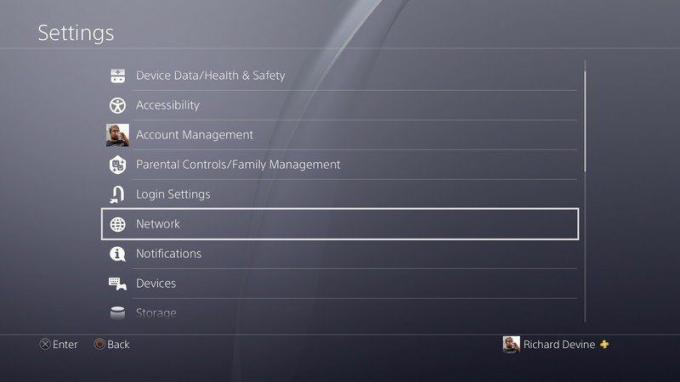
- Quindi, seleziona il configurare la connessione a Internet opzione, indipendentemente dal fatto che tu ne abbia già uno configurato sulla tua console.
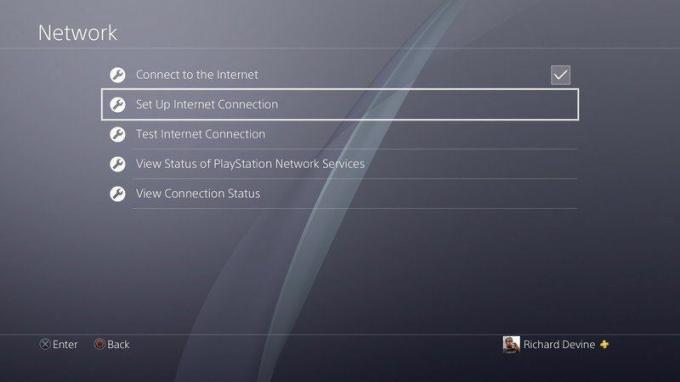
- Scegli Wi-Fi o LAN a seconda delle tue preferenze.
- Seleziona il costume opzione di configurazione.
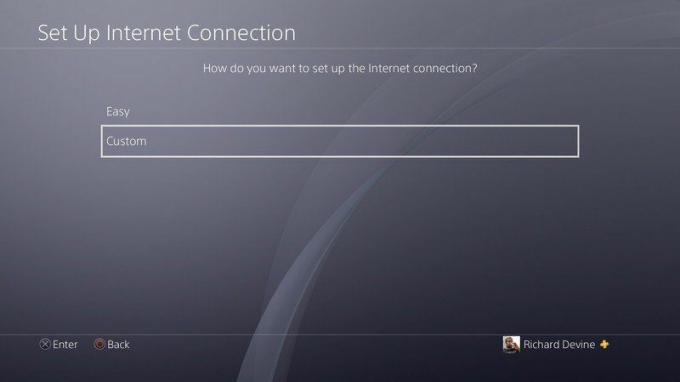
- I passaggi successivi faranno riferimento all'indirizzo IP e alle impostazioni DHCP, se non hai preferenze scegli il valore predefinito per entrambi.
- Quando vengono visualizzate le impostazioni DNS, scegli Manuale.

- Immettere i valori per il DNS primario e secondario.
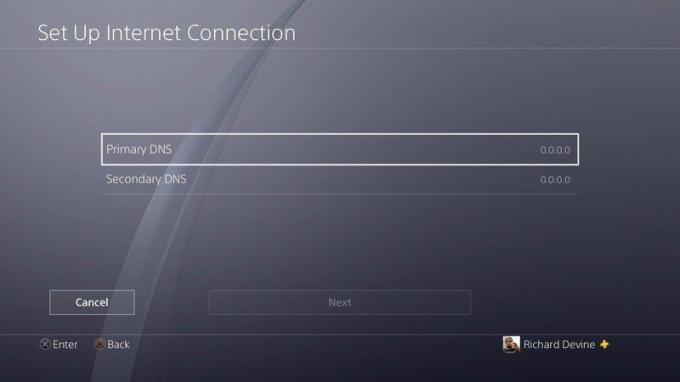
Ora, una volta completato il processo di configurazione, la tua console utilizzerà il DNS che hai scelto anziché uno automatico. È importante ricordare che è necessario seguire questi passaggi per applicare la modifica alla console, non è possibile modificare semplicemente le impostazioni DNS sulla connessione Internet esistente.
